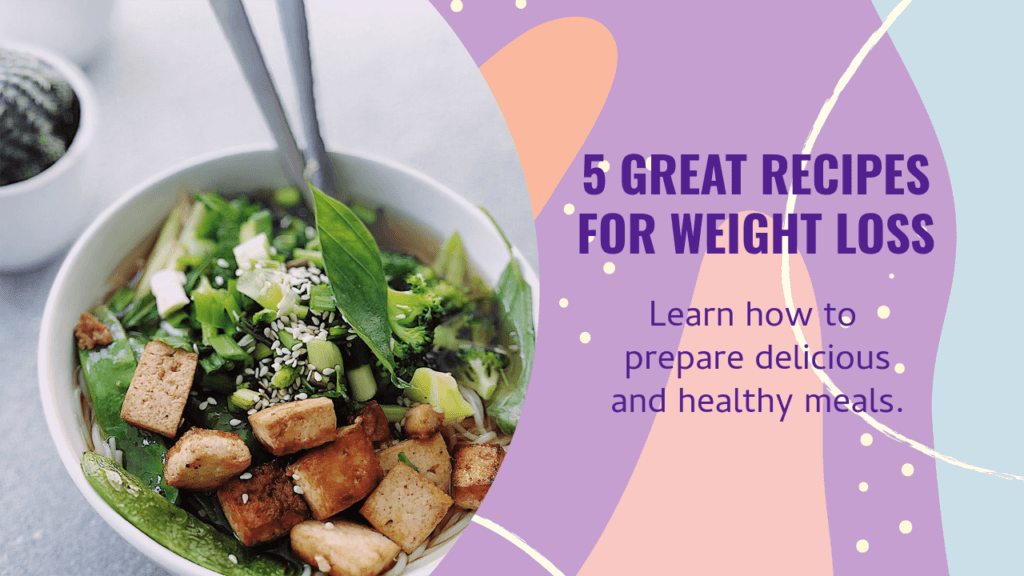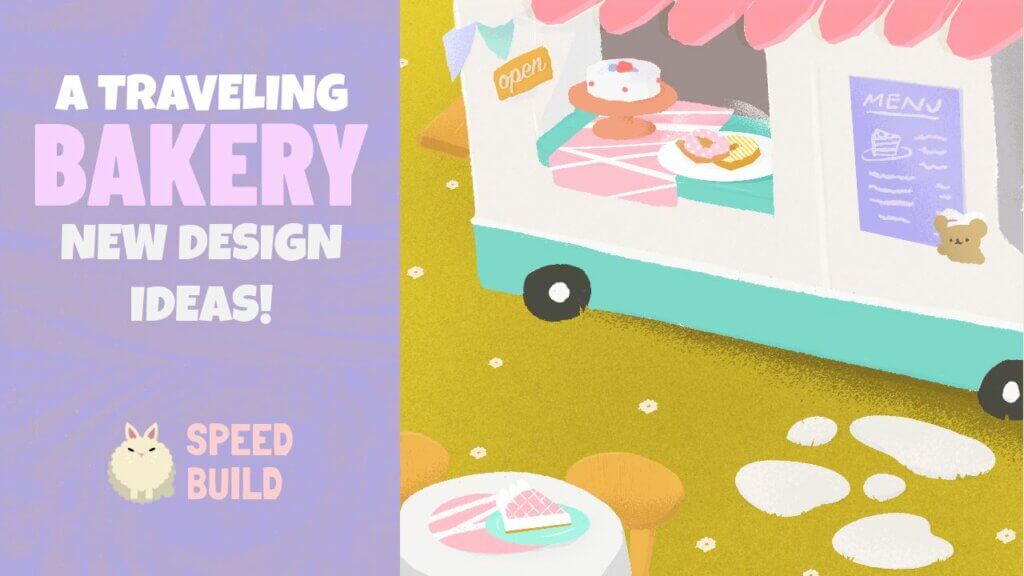Cum să editați videoclipuri YouTube ca un profesionist
Publicat: 2022-06-09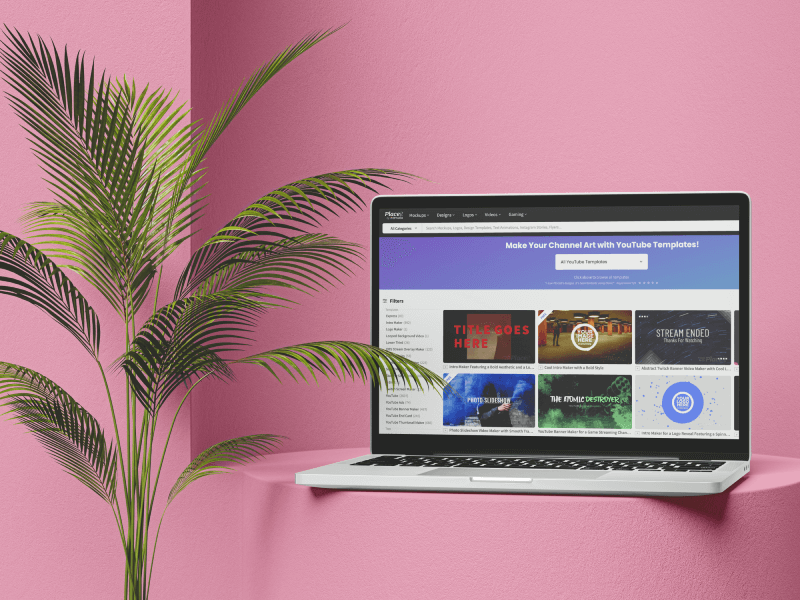
De obicei credem că editarea unui videoclip într-un stil profesional necesită mulți bani, timp, experiență și, uneori, chiar angajarea unui designer grafic. Cu toate acestea, nu trebuie să fie așa. De aceea, am creat această postare pe blog pentru a vă învăța cum să editați videoclipuri YouTube într-un mod ușor și fără a plăti mulți bani pentru asta. Să ajungem la asta!
Sute de gratuități de înaltă rezoluție doar pentru tine!
Ce veți găsi aici?
- Care sunt pașii pentru editarea unui videoclip YouTube?
- Cum să editați videoclipuri YouTube cu YouTube Studio?
- Editați-vă videoclipurile cu o soluție creativă
- Încercați un editor video All-In-One pentru telefoane mobile
- Și asta este un Wrap!
- Întrebări frecvente Cum să editați videoclipuri YouTube
În zilele noastre, magia editării poate transforma un videoclip obișnuit în ceva extraordinar. Și a face acest lucru pe Youtube este aproape un pas esențial către succes. Dacă observați, pot exista multe videoclipuri care vorbesc despre același subiect, dar ceea ce le face pe fiecare diferit este editarea. Această atingere creativă poate face întreaga diferență între un spectator care dă clic sau nu pe un videoclip, rămâne sau pleacă și chiar interacționează sau nu cu conținutul nostru. Așadar, pentru a realiza acest lucru, nu numai că trebuie să urmezi câteva linii directoare de bază, ci și să găsești un editor video care funcționează pentru tine și care contribuie la obiectivele tale.
Alertă spoiler: nu va trebui să instalați software avansat sau scump. În schimb, împărtășim trei alternative excelente, gratuite și simple pentru a duce videoclipul final la nivelul următor.
✨ Dacă ești începător și vrei să începi de la zero, îți sugerăm:
Care sunt pașii pentru editarea unui videoclip YouTube
⭐ După ce ați înregistrat clipurile video și audio, vă sugerăm să urmați aceste sfaturi pentru a ușura procesul de editare.
- Creați copii de rezervă. O greșeală pe care o fac mulți începători este că nu au alternative la clipurile originale. Prin urmare, recomandarea este să creați cel puțin o copie de rezervă a fișierelor originale și să o salvați pe computer sau pe un hard disk extern.
- Decide ce vrei să obții și adună elementele. Pentru a lăsa deoparte improvizația, este recomandabil să faci un plan sau o schiță a elementelor pe care ai dori să le încorporezi în videoclipul tău. De exemplu, poate trece de la animații simple text cu emoji și efecte sonore distractive la ceva mai profesionist, cum ar fi o introducere sau un card de final YouTube .
Odată ce ai o idee clară despre ceea ce vrei să arăți în videoclipul tău, adună toate elementele în același dosar; vă va ajuta să aveți totul organizat și să nu omiteți nimic. 😉
😎 Explorați șabloanele noastre YouTube gratuite pentru streameri!
- E timpul să alegi un editor. În ea, puteți integra toate caracteristicile dorite. Dar înainte, verificați și testați toate opțiunile pe care vi le vom oferi și selectați-o pe cea care se potrivește mai bine nevoilor dvs.
- Învață să te odihnești. Uneori, când suntem obosiți, nu vedem greșeli, așa că învață să-ți iei puțin timp liber și apoi revino pentru a edita cu o perspectivă nouă și proaspătă.
- Înainte de a exporta videoclipul final, verificați de la început pentru a vă asigura că nu au fost făcute greșeli. Si asta e! Acum trebuie doar să-ți publici videoclipul pe YouTube.
🔥 S-ar putea să-ți placă: Cum să postezi videoclipuri YouTube pe Instagram
Mai jos veți vedea cum să editați videoclipuri YouTube în funcție de diferiți editori. Aflați cel mai convenabil pentru dvs
Cum să editați videoclipuri YouTube cu YouTube Studio?
Luați în considerare că acest editor nu este pentru editarea unui videoclip de la zero, ci pentru videoclipurile existente care necesită o mică retușare. Pe editorul Youtube, veți găsi un meniu scurt care include următoarele caracteristici:
- Tunde,
- Estompa,
- Audio,
- Ecran final*,
- Carduri informative.
*Pentru a-l avea disponibil, trebuie să încărcați un videoclip de mai mult de 25 de secunde.
Cum este procesul?
- Conectați-vă la YouTube Studio .
- Apoi, în bara din stânga, veți vedea o secțiune numită „Conținut” faceți clic pe ea.
- Acolo vor apărea toate videoclipurile încărcate. Faceți clic pe pictograma titlu, miniatură sau creion pentru a începe editarea.
- Acum, în meniul din stânga, accesați „Editor”. Acolo veți vedea diferitele instrumente pe care le-am menționat mai sus.
- Decideți ce doriți să îmbunătățiți. După aceea, faceți clic pe „Previzualizare” pentru a verifica cum ar arăta videoclipul dvs. Accesați butonul albastru „Salvați” dacă sunteți mulțumit de rezultate.
- Și ăsta e un înveliș! Acum, așteptați câteva minute pentru a vedea modificările.
Pentru tunderea:
- Faceți clic pe (+)
- Veți observa că apare un chenar albastru - în jurul sunetului și al videoclipului.
- Apoi, trage acele linii albastre spre centru; pe măsură ce înaintezi, acestea se întunecă, ceea ce înseamnă că zona întunecată este cea care va fi ștearsă ulterior. În schimb, partea ușoară va rămâne.
- Faceți clic pe „Previzualizare” înainte de a salva pentru a vedea dacă trebuie să modificați ceva sau dacă tăieturile au ieșit bine.
- Când sunteți mulțumit de rezultate, faceți clic pe butonul albastru „Salvați” din dreapta sus.
Pentru a adăuga sunet:
Faceți clic pe (+), apoi selectați o melodie. Puteți să o pre-ascultați făcând clic pe numele melodiei și să o opriți făcând clic pe ea (va apărea o formă pătrată). Dacă sunteți mulțumit de rezultate, faceți clic pe „adăugați”. Pentru a elimina acel sunet, căutați-l din nou și faceți clic pe „eliminare”. Salvați modificările.

Notă: editorul video YouTube durează ceva timp pentru a salva modificările, așa că aveți răbdare și nu reîmprospătați fila până când este gata.
Editați-vă videoclipurile cu o soluție creativă
Să presupunem că sunteți în căutarea unor rezultate profesionale, dar nu aveți experiența sau găsiți software-ul de editare video prea complex. În acest caz, vă recomandăm Kapwing , un editor video online ușor și ușor de utilizat, care funcționează cu inteligență artificială. Este disponibil pentru desktop și, de asemenea, pentru dispozitive mobile. Deci, dacă vrei să începi să dai viață videoclipurilor tale, vezi cum să o faci:
- Accesați Kapwing și creați un cont sau conectați-vă cu contul dvs. Google sau Facebook.
- Faceți clic pe „Creați un proiect nou”.
- Apoi, în partea din centru-dreapta, „Faceți clic pentru a încărca” pentru a adăuga toate fișierele cu care veți lucra.
- După aceea, editorul Kapwing se va deschide cu fișierele dvs. * În cazul în care ați uitat să introduceți un element, în partea stângă există o coloană largă, faceți clic pe simbolul (+) care spune „Adăugați media”.
- Pentru a edita fiecare clip video/muzică, trebuie să faceți clic direct pe el pentru a modera volumul, a tăia unele părți, a adăuga efecte, tranziții și multe altele! Doar faceți clic pe instrumentul (text, elemente, tranziții etc.) pe care doriți să îl inserați și acesta va apărea în clipul video pe care îl selectați. Pentru a edita noul element, trebuie doar să-l selectați sau să-l mutați trăgându-l.
- Pentru a previzualiza rezultatul, trageți linia albă la început și redați videoclipul.
- După ce ați terminat editarea, mergeți la „Export proiect” > „Export ca MP4” și gata! Când este finalizat, faceți clic pe „Descărcați fișierul” pentru a-l salva pe dispozitiv.
💥 Important: Utilizarea versiunii gratuite vă permite să aveți trei videoclipuri gratuite din filigrane.
Instrumente disponibile pentru editarea videoclipurilor dvs
Veți găsi casete de text, videoclipuri, imagini, elemente (forme, emoji-uri, bare de progres, fundaluri, apel la acțiune), muzică, un înregistrator de voce și efecte sonore. Dacă acest lucru nu este suficient, puteți adăuga în continuare câteva plugin-uri și șabloane pentru videoclipul dvs. (acest lucru vă va ajuta dacă sunteți începător).
PS Ceva care ne-a surprins este că, în secțiunea „Muzică”, puteți căuta o melodie pe care doriți să o introduceți în videoclip folosind un link Youtube. În acest fel, atunci când lipiți linkul, puteți avea sunetul disponibil și îl puteți introduce în videoclip.
Încercați un editor video All-In-One pentru telefoane mobile
Așadar, pentru cei care doresc să editeze din palma, există Inshot. O aplicație concepută pentru dispozitive mobile, ideală pentru a crea un videoclip profesional într-un mod ușor, intuitiv și distractiv. Avantajul este că este gratuit (și o versiune pro) și are instrumente nesfârșite și un ghid care îl însoțește astfel încât nimeni să nu se piardă în procesul de editare a videoclipurilor. Aceasta este o recomandare pe care au făcut-o mulți Youtuberi de nivel începător și nu ne surprinde.
- Accesați magazinul dvs. de aplicații și descărcați aplicația „InShot”.
- După ce îl deschideți, faceți clic pe „Video” pentru a crea unul nou.
- Din galerie, selectați toate clipurile pe care doriți să le încorporați în videoclipul final.
- Apoi editorul Inshot se va deschide pentru a vă personaliza videoclipul.
- După ce ați adăugat și editat tot ce aveți nevoie, faceți clic pe „Salvați” și selectați rezoluția dorită (1080p sau 4K). După ce faceți acest lucru, faceți clic din nou pe butonul alb „Salvare”. După aceea, videoclipul tău va începe conversia.
- În cele din urmă, videoclipul se va descărca automat pe dispozitiv.
- Și acum, îl puteți partaja direct pe YouTube, Instagram sau Tik Tok.
Ce caracteristici puteți adăuga videoclipurilor dvs. cu Inshot?
- Pânză. Ideal pentru ajustarea dimensiunii videoclipului dvs. Inshot oferă forma fiecărei rețele sociale și o pictogramă pentru a vă ghida.
- Muzică. Aici puteți explora din galeria lor sau chiar puteți selecta o melodie care este deja pe dispozitivul dvs. De asemenea, vă puteți înregistra vocea.
- Autocolant. Găsiți unul bun sau căutați un gif. Dacă este necesar, vă puteți crea propria fotografie încărcând o fotografie. Inshot va face fundalul să dispară pentru tine în câteva secunde.
- Text. Adăugați câteva linii cool și animați-le ușor.
- Instrument de tăiere. Pentru a tăia părțile nedorite, apăsați pe clipul pe care doriți să îl modificați. Apoi accesați pictograma foarfece pentru a face tăieturile necesare.
- Nu în ultimul rând, veți găsi instrumente de filtre, împărțire, ștergere, fundal, viteză, decupare, volum, înlocuire, duplicare, inversare, rotire, răsturnare și înghețare.
💡 Merită timpul și efortul scurtmetrajele YouTube?
Și asta este un Wrap!
Editarea videoclipurilor este mai ușoară ca niciodată atunci când aveți instrumentele potrivite. Recomandarea noastră finală este să testați altele până când îl găsiți pe cel perfect pentru dvs. - care se aliniază obiectivelor dvs. -. Dar, de asemenea, nu uitați să aveți un branding consistent pentru canalul dvs. YouTube. La Placeit by Envato, puteți găsi sute de șabloane YouTube pentru a îmbunătăți fiecare parte a canalului dvs. și, desigur, videoclipurile dvs. Veți descoperi logo-uri unice, bannere, carduri de final, intrări și altele, miniaturi, anunțuri video și chiar ecrane de streaming. Du-ți marca la următorul nivel, completează-l cu conținut de top și pregătește-te să înveți cum să creezi un videoclip minunat cu Placeit Video Maker!
Spune-ne ce editor vei folosi mai întâi. Te citim! 😉